Photoshop计划袅袅的烟雾舞者
2018-05-07
摄影之友(影像视觉) 2018年4期
利用Photoshop混合模式和变换工具,制作复杂形状的熏香烟雾轨迹。
通过Photoshop你可以把变幻无穷的烟雾转变成任何你喜欢的形式,比如例图中的舞者。而且实际操作比你想象中的容易,只要用简单的混合模式和变换工具即可实现。
拍摄烟雾时选择黑暗的背景,将镜头切换到手动对焦模式,并预先对准计划中烟雾升起的位置。使用闪光灯从侧面打光,和机顶灯的正面灯光相比,烟雾更具立体感。最后多多拍摄,拍出一些不同形状的烟雾。对于这个拍摄项目,还需要准备一张人物剪影,我们选择的是舞者的剪影。
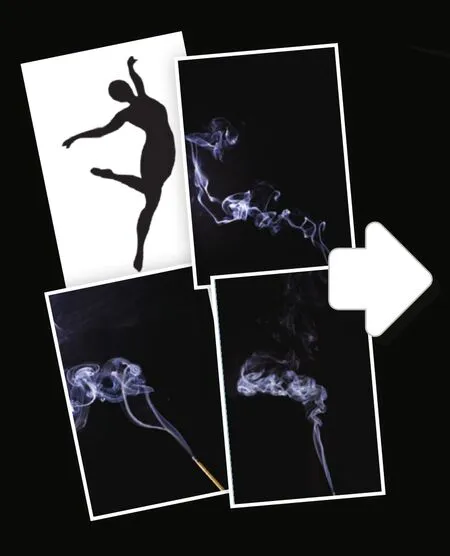
甚至可以利用Photoshop的颜色混合模式为烟雾轨迹增加一点色彩。
Step 1
进入文件 > 新建,将大小设为A4。进入背景内容选项,将颜色设置为黑色,点确定。从工具栏中选取移动工具,进入顶部的选项栏,在自动选择图层与显示变换控件两项打勾。

Step 2
打开舞者的图片,选择移动工具。将其拖动到新的黑色图像标签上,然后向下到图像窗口拷贝覆盖。将其居中放置,接着进入图层面板,降低图像的不透明度直到舞者呈现出来。
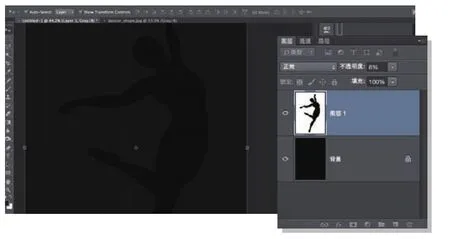
Step 3
打开一张烟雾的图像,寻找符合你想制作图像形状的烟雾区域,用套索工具在它们周围绘制一个粗略的选择范围,然后点击移动工具,将这一区域拖动到主图像上。
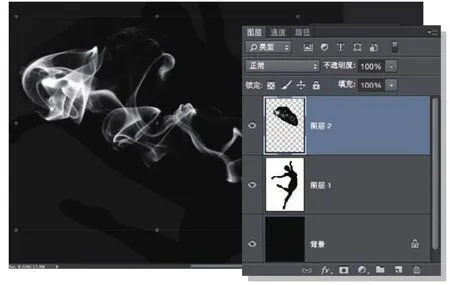
Step 4
在图层栏中,将烟雾图层拖到舞者图层下方,然后将混合模式改为滤色模式。点击烟雾图层周围的边界框进行旋转,使该图层适应舞者的形状。
Step 5
点击右键选择变形选项,然后拖动网格让图层扭曲,让烟雾更符合舞者的形体,按回车应用该变换。打开其他烟雾图像寻找最适合身体各个部位的烟雾部分。

Step 6
当你对烟雾形状感到满意,点击舞者图层的眼睛图标。创建一个新图层,混合模式设为颜色,点击画笔工具,选择一种颜色,在图像各部分上涂刷颜色,然后降低图层的不饱和度直到效果满意。

